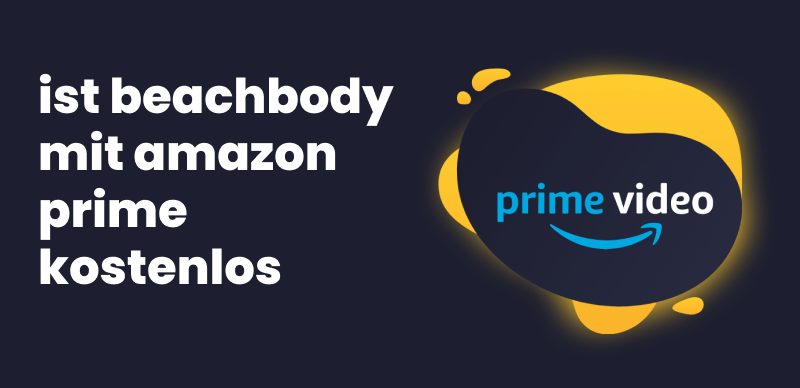Haben Sie schon einmal einen Film auf Amazon Prime heruntergeladen und sich gefragt, wie lange er verfügbar sein wird? Oder haben Sie plötzlich keinen Zugriff mehr auf ein Video, von dem Sie dachten, Sie könnten es für immer behalten? Amazon Prime-Downloads unterliegen strengen zeitlichen Beschränkungen. Wenn Sie nicht aufpassen, könnten Ihre Lieblingsserien und -filme verschwinden, bevor Sie sie ansehen können.
In diesem Leitfaden erfahren Sie genau, wie lange Amazon Prime-Downloads verfügbar sind und wie Sie sie für immer behalten können. Wenn Sie es leid sind, Ihre Downloads zu verlieren, lesen Sie weiter und finden Sie die ultimative Lösung!
Teil 1. Wie lange bleiben Downloads auf Amazon Prime verfügbar?
Wenn Sie Videos von Amazon Prime herunterladen, hängt die Dauer der Downloads von Ihrem Mitgliedsstatus und der Art der Inhalte ab.
1. Ausgeliehene Videos
Wenn Sie Amazon Prime-Videos ausgeliehen haben, können Sie diese innerhalb von 30 Tagen nach der Bezahlung herunterladen. Sobald Sie mit dem Herunterladen der Videos begonnen haben, haben Sie 48 Stunden Zeit, um sie abzuspielen.
Denken Sie daran, die Videos vor Ablauf der Frist anzusehen. Andernfalls werden Ihre heruntergeladenen Videos nach Ablauf der 30-tägigen Frist aus Ihrem Amazon Prime-Konto gelöscht.
2. Gekaufte Videos
Wenn Sie Amazon Prime-Videos gekauft haben, brauchen Sie sich keine Gedanken über deren Ablaufdatum zu machen. Für gekaufte Amazon Prime-Videos gibt es keine zeitlichen Beschränkungen: Sie können sie jederzeit herunterladen und offline ansehen.
Gemäß den vereinbarten Geschäftsbedingungen kann Amazon Prime die heruntergeladenen Videos jedoch unter bestimmten Umständen löschen. Auch wenn dies selten vorkommt, sollten Sie sich dieser Tatsache bewusst sein.
3. Für Videos, die in der Prime-Mitgliedschaft enthalten sind
Diese sind mit ausgeliehenen Videos vergleichbar. Nach dem Herunterladen haben Sie 30 Tage Zeit, um mit dem Ansehen zu beginnen. Sobald Sie die Wiedergabetaste drücken, haben Sie 48 Stunden Zeit, bevor das Video abläuft.
Wenn Ihre Amazon Prime-Mitgliedschaft abläuft, verschwinden außerdem alle Inhalte, unabhängig davon, ob sie abgelaufen sind oder nicht, es sei denn, Sie schließen ein neues Abonnement ab.
Jetzt wissen Sie, wie lange Amazon Prime-Downloads gültig sind – sie sind nicht unbegrenzt gültig. Wenn Sie sie jedoch für immer behalten möchten, fahren Sie mit dem nächsten Teil fort.
Teil 2. Wie kann man Amazon-Videos dauerhaft speichern?
Suchen Sie nach einer effizienten Lösung, um Amazon-Downloads für immer zu behalten? Keeprix Video Downloader ist der beste und bequemste Amazon Prime Video-Downloader für Windows und Mac.
Mit diesem effizienten Tool können Sie Ihre Lieblingsvideos von Amazon Prime jederzeit und überall dauerhaft herunterladen. Sie können 1080P Full HD Amazon Prime-Streaming-Videos im MP4/MKV-Format für unbegrenzte Wiedergaben ohne Einschränkungen speichern.
Sie können Ihre Lieblingsinhalte mit mehrsprachigen Untertiteln für die Offline-Wiedergabe speichern.
Warum sollten Sie sich für Keeprix Video Downloader entscheiden?
Im Folgenden finden Sie die herausragenden Funktionen von Keeprix Video Downloader:
- Sie können Streaming-Videos von Netflix, Amazon Prime, Disney Plus, Hulu und Max (HBO Max) herunterladen und auf jedes beliebige Gerät übertragen.
- Sie können Streaming-Videos ohne Einschränkungen (zeitliche oder geografische Beschränkungen) herunterladen.
- Sie können Videos jederzeit ohne Werbung ansehen, unabhängig von Ihrer Region.
- Sie können Amazon Prime-Videos dauerhaft und ohne Ablaufdatum herunterladen.
- Sie können Streaming-Videos im MP4/MKV-Format ohne DRM-Schutz herunterladen.
- Das Programm unterstützt schnelles Herunterladen von Videos ohne Verzögerungen und Latenzzeiten.
Schritte zum Herunterladen von Amazon Prime-Videos mit Keeprix
Schritt 1: Laden Sie zunächst Keeprix Video Downloader auf Ihren Windows- oder Mac-Computer herunter und installieren Sie es.
Schritt 2: Nach dem Start von Keeprix Video Downloader wählen Sie „Video herunterladen“ und klicken Sie auf „Amazon“. Sie können auch den Amazon Prime Video-Link einfügen, um direkt auf Ihre Lieblingsinhalte zuzugreifen.
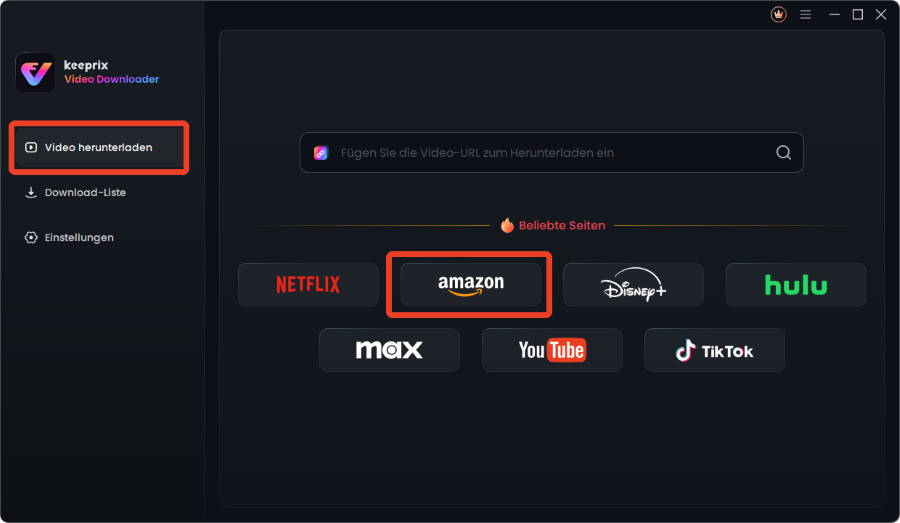
Amazon auswählen
Schritt 3: Wenn Sie „Amazon“ auswählen, wird die folgende Oberfläche angezeigt. Klicken Sie auf die Schaltfläche „Zu Amazon.com gehen, um anzusehen“.
Schritt 4: Melden Sie sich nun bei Ihrem Prime Video-Konto an, falls Sie noch nicht angemeldet sind.
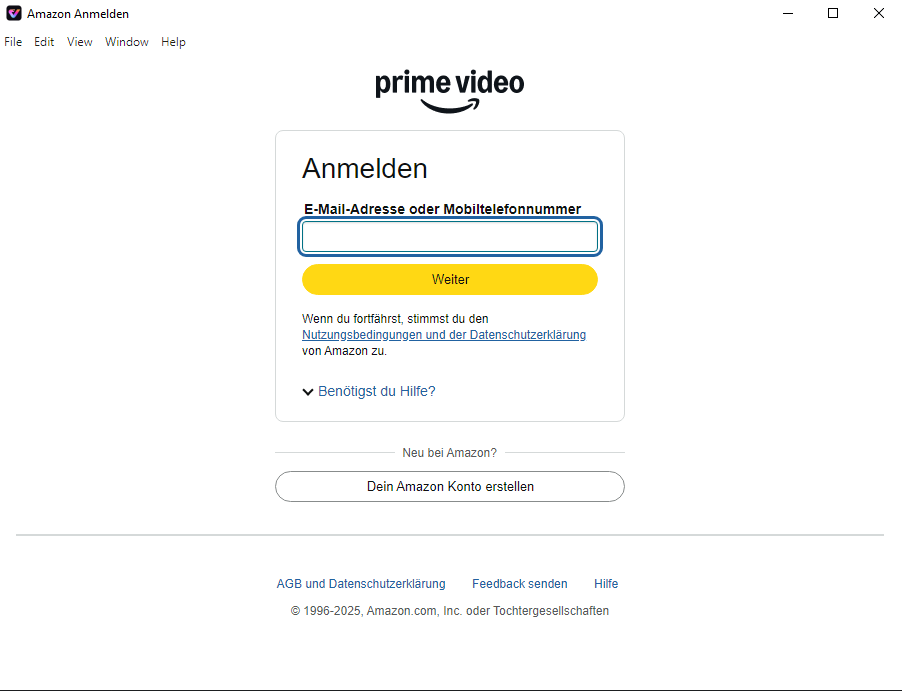
Anmeldung für Amazon Prime
Schritt 5: Suchen Sie nach der Anmeldung nach der Sendung, die Sie herunterladen möchten. Sie können auch den Amazon Prime-Videolink einfügen, um direkt darauf zuzugreifen. Klicken Sie anschließend auf das Download-Symbol.
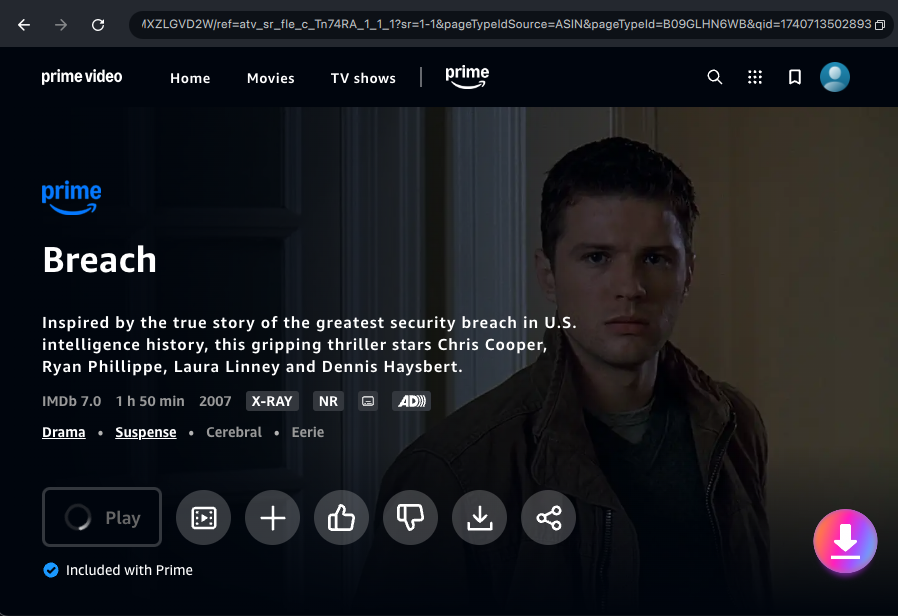
Zum Herunterladen Logo anklicken
Schritt 6: Konfigurieren Sie die Einstellungen für Auflösung, Audio, Untertitel, Untertiteltyp und Ausgabepfad. Klicken Sie nun auf „Download“, um den Downloadvorgang zu starten.
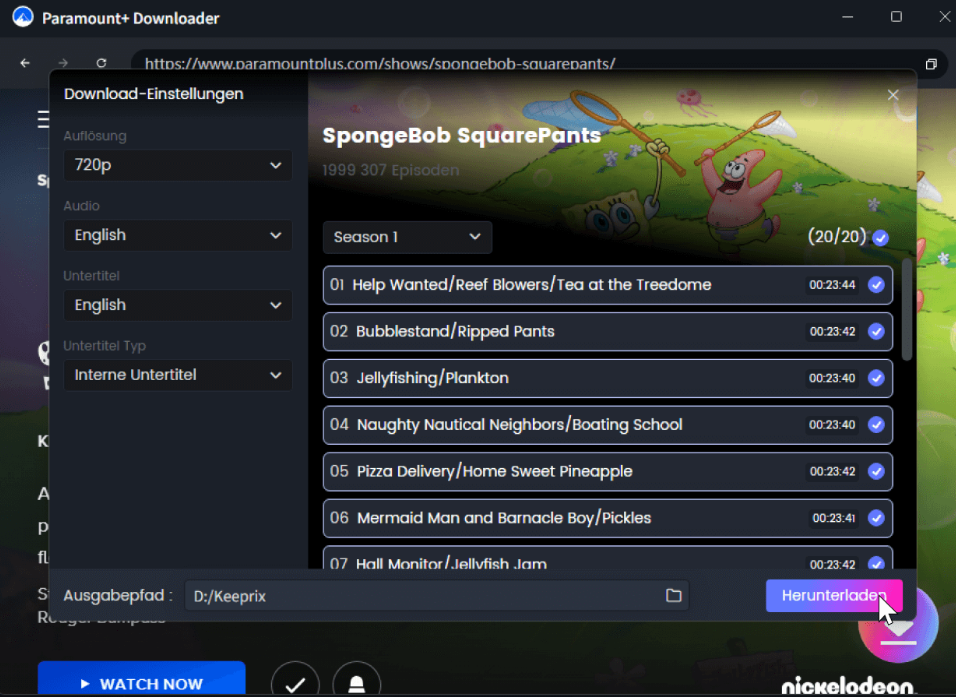
Benutzerdefinierte Einstellungen – Herunterladen
Schritt 7: Keeprix beginnt mit dem Herunterladen Ihres Amazon Prime-Videos. Sie können auch auf die Schaltflächen „Pause“, „Erneut herunterladen“ oder „Abbrechen“ klicken. Sie finden Ihr heruntergeladenes Video nach Abschluss des Downloads unter der Registerkarte „Abgeschlossen“.
Sie haben gelernt, wie Sie Amazon Prime Video mit Keeprix Video Downloader herunterladen können. Möchten Sie Ihr heruntergeladenes Video auf einen USB-Stick übertragen? Fahren Sie mit dem nächsten Teil fort, um dies schnell zu lernen.
Teil 3. Bonus. Wie übertrage ich heruntergeladene Prime-Videos auf einen USB-Stick?
Da die Amazon Prime-Videos bereits auf Ihrem Computer gespeichert sind, besteht der nächste Schritt darin, sie auf einen USB-Stick zu übertragen. So können Sie sie überallhin mitnehmen und Ihre Lieblingsvideos jederzeit ansehen. Wählen Sie die Methode, die zu Ihrem Betriebssystem passt.
1: Amazon Prime-Filme unter Windows auf USB übertragen
Schritt 1: Stecken Sie zunächst Ihren USB-Stick in Ihren PC. Vergewissern Sie sich, dass der USB-Stick richtig eingesteckt ist und erkannt wird. Öffnen Sie „Dieser PC“ oder „Datei-Explorer“, um zu überprüfen, ob der USB-Stick als Laufwerk angezeigt wird.
Schritt 2: Öffnen Sie den Ordner, der die heruntergeladenen Amazon Prime-Filme enthält.
Schritt 3: Markieren Sie die Filme, die Sie übertragen möchten, und kopieren Sie sie mit der Tastenkombination „Strg + C“.
Schritt 4: Öffnen Sie nun das USB-Laufwerk unter „Arbeitsplatz“. Drücken Sie anschließend Strg + V, um die kopierten Dateien in den entsprechenden Ordner auf Ihrem USB-Stick einzufügen.
Warten Sie einige Minuten, bis der Vorgang abgeschlossen ist. Anschließend wurden die Amazon Prime-Filme erfolgreich auf Ihr USB-Laufwerk übertragen.
2: Amazon Prime-Filme auf Mac auf USB übertragen
Das Übertragen von heruntergeladenen Amazon Prime-Videos von Ihrem Mac auf einen USB-Stick ist ganz einfach. Vergewissern Sie sich jedoch zunächst, dass Ihr Mac über einen Anschluss verfügt, der zum USB-Stick passt. Wenn Ihr USB-Stick einen Typ-A-Anschluss hat und Ihr Mac nur über Typ-C-Anschlüsse verfügt, benötigen Sie einen Adapter.
Schritt 1: Stecken Sie zunächst Ihren USB-Stick in einen freien Anschluss an der Seite Ihres Mac.
Schritt 2: Klicken Sie nun auf das Finder-Symbol in der unteren Leiste, um es zu öffnen. Wenn das Laufwerk erfolgreich erkannt wurde, wird es im Abschnitt „Speicherort“ in der Seitenleiste angezeigt. Öffnen Sie es nun.
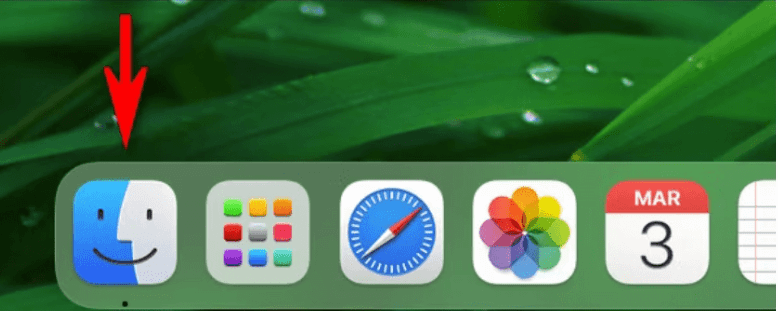
Klicken Sie auf das Finder-Symbol
Schritt 3: Klicken Sie anschließend in Ihrem Amazon Prime Video-Downloader auf der Registerkarte „Abgeschlossen“ auf „Ausgabedatei anzeigen“. Hier sehen Sie alle Ihre heruntergeladenen Filme.
Schritt 4: Ziehen Sie die Dateien, die Sie übertragen möchten, direkt in den Ausgabeordner auf das USB-Laufwerk. Oder Sie können die Tastenkombination Befehl + C verwenden, um die Downloads zu kopieren. Fügen Sie sie dann mit Befehl + V auf Ihrem USB-Stick ein.
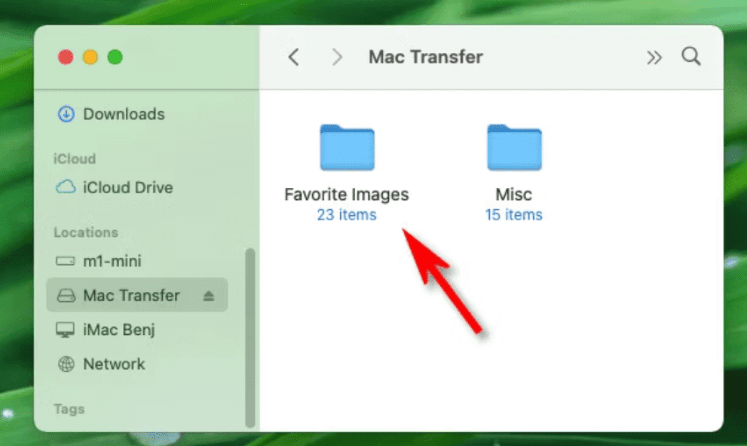
Filme erfolgreich übertragen
Häufig gestellte Fragen
1. Verfallen Amazon Prime Video-Downloads?
Ja! Amazon Prime Video-Downloads verfallen. In der Regel verfallen sie 30 Tage nach Beginn der Wiedergabe und 48 Stunden nach dem Start der Wiedergabe. Dies hängt jedoch davon ab, ob Sie den Titel ausgeliehen oder gekauft haben oder eine Prime-Mitgliedschaft besitzen.
2. Kann ich heruntergeladene Prime Video-Inhalte nach Ablauf des Abonnements offline ansehen?
Nein! Sie können heruntergeladene Prime Video-Inhalte nach Ablauf Ihres Abonnements nicht offline ansehen.
3. Kann man auf Amazon Prime gekaufte Filme herunterladen?
Ja! Sie können Filme, die Sie auf Amazon Prime Video gekauft haben, für die Offline-Wiedergabe auf kompatiblen Geräten herunterladen. Sie können sie jedoch nicht auf einem externen Laufwerk speichern.
4. Wie kann ich die verbleibende Wiedergabezeit von Amazon Prime-Downloads anzeigen?
Öffnen Sie dazu die Prime Video-App und gehen Sie zum Abschnitt „Downloads“ oder „Offline“. Suchen Sie dann das heruntergeladene Video und tippen Sie darauf, um die verbleibende Zeit anzuzeigen.
Fazit
Jetzt wissen Sie, wie lange Amazon Prime-Downloads verfügbar sind. In der Regel verfallen sie 30 Tage nach Beginn der Wiedergabe und 48 Stunden nach der letzten Wiedergabe. Die Dauer variiert je nach Art des Inhalts und der Mitgliedschaft.
Wenn Sie jedoch Ihre Lieblingsvideos von Amazon Prime dauerhaft behalten möchten, ist Keeprix Video Downloader die Lösung. Laden Sie es noch heute herunter, um Ihre Lieblingsvideos von Amazon Prime jederzeit und überall anzusehen!

Keeprix Video Downloader
- Laden Sie Streaming-Videos auf Windows und Mac herunter.
- Keine Beschränkung für die heruntergeladenen Videos.
- Unterstützt das Herunterladen von Netflix, Amazon Prime und mehr.
- Bis zu 4K-Videos ohne DRM-Schutz.